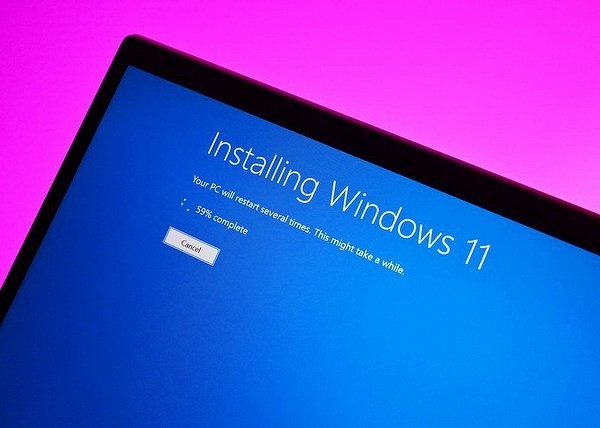Этот материал написан посетителем сайта, и за него начислено вознаграждение.
Когда я покупал Ryzen 5 1600 в начале 2020 года, последнее о чем я думал, так это то, что процессор так быстро устареет даже для поддержки Windows. Обычно это происходит для процессоров старше 10 лет и более, но в этот раз Microsoft решила, что с новейшей ОС Windows 11 достойны работать только процессоры AMD с микроархитектурой Zen+ и новее, и Intel Coffee Lake и новее. Ryzen 5 1600 AF, несмотря на то, что построен на архитектуре Zen+, не поддерживается в Windows 11, о чем мне сообщила утилита проверки совместимости с Windows 11.
рекомендации
3070 Gigabyte Gaming за 50 тр с началом
MSI 3050 за 25 тр в Ситилинке
3080 дешевле 70 тр — цены снова пошли вниз
3070 Gainward Phantom дешевле 50 тр
13700K дешевле 40 тр в Регарде
16 видов <b>4070 Ti</b> в Ситилинке — все до 100 тр
3060 Gigabyte Gaming за 30 тр с началом
13600K дешевле 30 тр в Регарде
4080 почти за 100тр — дешевле чем по курсу 60
12900K за 40тр с началом в Ситилинке
RTX 4090 за 140 тр в Регарде
Компьютеры от 10 тр в Ситилинке
3060 Ti Gigabyte за 42 тр в Регарде
3070 дешевле 50 тр в Ситилинке
Но я, как энтузиаст, проводящий эксперименты и исследования разных ОС, не мог оставить без внимания тот факт, что некоторым пользователям удалось установить Windows 11 на не поддерживаемое железо довольно простыми методами и заставить прекрасно работать. Сегодня мы этим и займемся, но для начала нужно решить вопрос получения установочного дистрибутива системы.
Получение образа Windows 11
На данный момент легальным способом получения Windows 11 на ваш ПК является участие в программе предварительной оценки Windows 11, которое позволит установить последние сборки Windows 11 Insider Preview. Самым быстрым способом получения Windows 11 Insider Preview стала унифицированная платформа обновления Unified Update Platform (UUP), которая очень упростила создание загрузочных ISO-образов Windows.
Самый удобный способ работы с UUP дает сервис WZT-UUP, с помощью которого я и загрузил средство создания установочного образа Windows 11.
Сборка образа занимает некоторое время, по окончании которого вы получаете образ, готовый для установки, который можно записать на флешку с помощью утилиты Rufus или любой подобной.

Название с Linux у флешки осталось от прежних установок
Установка Windows 11
Теперь можно приступить к обходу ограничения несовместимости Windows 11 с комплектующими, и отсутствием TPM 2.0 и Secure Boot. Делать это я буду в ознакомительных целях, для получения возможности оценить новую ОС в работе на настоящем «железе», чтобы понять, стоит ли беспокоиться пользователям Windows 10 и надо ли планировать апгрейд для обеспечения поддержки «железом» Windows 11.
Обход ограничения делается очень просто. Достаточно добавить на флешку с дистрибутивом Windows 11 файл реестра со следующим содержанием:
Windows Registry Editor Version 5.00
[HKEY_LOCAL_MACHINESYSTEMSetupLabConfig]
«BypassTPMCheck»=dword:00000001
«BypassSecureBootCheck»=dword:0000000
В начале установки Windows 11, после появления окна выбора языка, надо нажать Shift + F10, и в открывшейся командной строке запустить редактор реестра командой «regedit».
После этого надо произвести экспорт reg-файла, после чего установка Windows 11 продолжится как обычно.
В результате установленная Windows 11 работает на не поддерживаемом «железе» и особых проблем замечено не было.
Тесты
После установки можно приступить к сравнению производительности Windows 11 с Windows 10 версии 21H1, тесты которой я предварительно провел на этом же ПК. В тестах не будет игр, так как моя видеокарта GeForce GT 1030 плохо подходит для того, чтобы уловить разницу в пару-тройку процентов, которая обычно бывает у разных версий Windows.
Характеристики тестируемого ПК таковы: Ryzen 5 1600 AF, материнская плата MSI B450-A PRO MAX, 2х16 ГБ ОЗУ CRUCIAL Ballistix Sport LT AES с разгоном до 3400 МГц, SSD-накопитель Samsung 860 EVO SATA.
А вот тесты, завязанные на процессорную мощь ПК, будут особенно интересны, учитывая то, что Ryzen 5 1600 уже слишком старый для Windows 11 процессор. Начнем с комплексного теста PCMark 10, спроектированного для тестирования процессора, материнской платы, ОЗУ, и накопителя с помощью имитации архивации данных, кодирования и декодирования аудио и видео, производительности физического движка. PCMark 10 наглядно показывает, как будет вести себя ПК в сложной работе по созданию контента, общению по видеосвязи и обработке архивов.

В Windows 10 мой ПК набрал 4119 очков в PCMark 10.
В Windows 11 результат выше и составил 4360 очков. Выросли почти все показатели, за исключением Chat Score который немного выше на Windows 10.
Далее будут выборочные тесты из AIDA64, сначала в Windows 10.
В Windows 11 результаты подросли, даже показатель задержки памяти.
А вот в тесте производительности WinRAR результат Windows 11 ниже на 5%, что довольно странно, глядя на прирост в тестах выше.
В тесте CPU-Z обе системы показали примерно одинаковый результат.

Конечно, выводы о производительности Windows 11 делать несколько рано, но прирост в «синтетике» довольно интересен.
Минусы новой ОС
Есть несколько нюансов, которые стоят отдельного внимания. Во-первых, увеличилось время загрузки системы, до 18.8 секунд на свежей системе (Steam использовался для запуска PCMark 10). Таких цифр на SSD я не видел даже на совсем старой установке Windows 10, с автозагрузкой, забитой сторонним софтом.
Неприятно удивило контекстное меню проводника, вызываемое нажатием правой кнопки мыши. Упрощенное до неприличия, оно сразу дает понять, что оптимизировалось для владельцев планшетов и сенсорных экранов.
И только нажав в нем Shift + F10 мы получаем нормальное меню, к которому привыкли за долгое время общения с Windows. Подобные «оптимизации» и движения в сторону мобильных устройств всегда заканчивались у Microsoft провалом, достаточно вспомнить меню пуск из Windows 8, и провальные мобильные ОС. Но корпорация, несмотря на это, все так же пытается уйти от классического десктопа.
Выводы
Чтобы делать окончательные выводы, стоит подождать релиза Windows 11, который планируется на 20 октября 2021 года, но пара моментов в новой ОС не может не радовать. Первое — это прирост в синтетике, который никогда не бывает лишним. Второе — смена циклов больших обновлений системы с полугодового на один раз в год. В Microsoft наконец-то поняли, что большие обновления ОС так часто не нужны пользователям, а в сочетании с багами при обновлениях, о которых без перерыва пишут СМИ, они превращаются в головную боль для пользователей.
Ну а существующие минусы, думаю, будут исправлены как с помощью самой Microsoft, так и наработками энтузиастов, которым часто удается сделать систему гораздо дружелюбнее к пользователю и быстрее.
Пишите в комментарии, что вы думаете по поводу новой ОС, поддерживает ли ее ваше «железо» и собираетесь ли вы переходить на нее?
Этот материал написан посетителем сайта, и за него начислено вознаграждение.
23 Сентября 2021 16:21
23 Сен 2021 16:21
|
Microsoft разрешила устанавливать Windows 11 на ПК с устаревшим «железом». При установке на такие компьютеры она заставит пользователей «подписать» согласие, что они делают это на свой страх и риск, и что ОС никогда не будет получать обновления и патчи.
Microsoft подобрела
Корпорация Microsoft разрешила устанавливать свою новейшую операционную систему Windows 11 на компьютеры, признанные ею устаревшими, пишет портал Neowin. К таковым она относит ноутбуки и ПК, не удовлетворяющие системным требованиям новой ОС, которые, как известно, сильно завышены.
Microsoft неоднократно заявляла, что будет бороться со всеми способами установки Windows 11 на «неподходящие» компьютеры. Аналогичным образом она отреагировала и на то, когда хакеры обнаружили баг в системе установки Windows 11, позволяющий в два счета обойти все «железные» ограничения.
Решение Microsoft позволит увидеть эту надпись на своих мониторах большему числу пользователей
Теперь же ситуация изменилась, но что побудило Microsoft пересмотреть свое отношение к пользователям, не желающим вкладываться в апгрейд своих ПК (или даже покупку новых) ради Windows 11, остается неизвестным. Однако ее желание разрешить всем устанавливать ее новую операционку имеет как минимум один гигантский подводный камень.
Что задумала Microsoft
Об «амнистии» устаревших компьютеров Microsoft заговорила менее чем за три недели до релиза Windows 11, назначенного на 5 октября 2021 г. Отменив, по сути, все ранее выставленные ограничения, Microsoft переложила всю ответственность за работоспособность таких ПК на плечи их владельцев.
Система установки Windows 11 по-прежнему будет проверять соответствие пользовательского ПК минимальным системным требованиям. Если «железо» все же старое, то на экране появится пользовательское соглашение, в котором говорится о древности ПК. Также в нем есть пункт о том, что Windows 11, установленная на такой компьютер, не будет получать обновления.
Соглашение, отказ от принятия которого приведет к прекращению установки Windows 11
Microsoft пока не уточняет, о каких именно апдейтах идет речь – об общих, меняющих возможности самой ОС, или же о патчах безопасности. Помимо этого, текст сообщения гласит, что Microsoft не будет нести ответственность за поломку ПК на фоне его несоответствия требованиям Windows 11.
Напомним, что Windows 11 нужен процессор AMD Ryzen 2000 или новее, а в случае с платформой Intel она предпочитает как минимум Core восьмого поколения. Ей требуется минимум 4 ГБ оперативной памяти и накопитель, по меньшей мере, на 64 ГБ.
Для сравнения, Windows 10 способна довольствоваться 1 ГБ оперативной памяти и 32-гигабайтным носителем информации. Столь жестких требований к процессору, как у Windows 11, у нее тоже нет.
Радоваться пока рано
Пользователям, располагающим неподготовленными к возросшим в сравнении с Windows 10 аппетитами новой ОС Microsoft, пока что рано начинать подготовку к переходу на новую систему. Анонс Windows 11 состоялся 24 июня 2021 г., менее трех месяцев назад, и за это время Microsoft уже успела изменить свое отношение к установке ее нового детища на возрастные компьютеры.
Компьютеры, несоответствующие этим требованиям, Microsoft автоматически признает устаревшими
Нет гарантии, что с выходом первой стабильной сборки она не преподнесет таким пользователям еще какой-нибудь сюрприз. Проверить совместимость «железа» с Windows 11 можно при помощи фирменной утилиты Microsoft PC Health Check. Разработчики обновили ее до версии 3.0.210914001. Сама программа появилась еще летом 2021 г., но у подавляющего большинства пользователей она работала некорректно, что вынудило Microsoft быстро убрать ее с сайта. Сторонние программисты отреагировали оперативно, и интернет наводнили приложения, выполняющие ту же функцию, что и PC Health Check, но работающие намного более стабильно.
Расстраиваться тоже не стоит
Невозможность получения обновлений в случае ОС Microsoft нельзя считать большой проблемой. Корпорация на протяжении многих лет выпускает апдейты для Windows 10, нарушающие стабильность системы. При этом отключить установку таких патчей Windows 10 не позволяет – для этого нужно вручную править реестр или устанавливать специализированное ПО.
От отдельных инструментов до суперприложений: как развивался российский рынок коммуникационных сервисов
Цифровизация

Один из недавних примеров случился в мае 2021 г. Microsoft выпустила обновление для Windows 10, принявшееся массово выводить из строя персональные компьютеры по всему миру. Проблема возникла из-за драйвера AMD в составе обновления, который по ошибке был доставлен на несовместимые с ним системы.
В марте 2021 г. Microsoft начала распространение масштабного патча, устраняющего ряж ошибок в Windows 10. В нем был целый ряд недокументированных функций, среди которых оказалась поломка встроенного инструмента резервного копирования с использованием истории и веб-камер Razer и Intel.
В декабре 2020 г. пользователи актуальных на тот момент версий Windows 10 столкнулись с необычной ошибкой, которая приводила к «синему экрану смерти» при неосторожном использовании встроенной утилиты проверки дисков Chkdsk.
- Какой дисплей для смартфона лучше: AMOLED или IPS?
Все дело в наличии модулей безопасности.
Портал bytejams, выпустил расширенную утилиту для проверки вашего компьютера на совместимость железа с будущей Windows 11.
Так выяснилось, что официальная утилита от Microsoft-Windows 11 PC Health Check, не показывает причину по которым ваш процессор не может работать с Windows 11.
Теперь утилита bytejams раскрыла больше информации, так не поддержка процессоров Intel 6 и 7 поколения, а так же Amd Zen 1 связана с тем, что в процессорах отсутствуют нужные защиты такие как
- MBEC (Mode Based Execution Control) для процессоров Intel
- GMET (AMD Guest-Mode Execute Trap) для процессоров AMD
Нужные для Windows 11 средства защиты представлены только в актуальных Intel-8 поколения и AMD начиная с поколения Zen 2.
Таким образом, Microsoft искусственно ограничила поддержку более старых процессоров. Отсутствие функции MBEC или GMET в более старых процессорах, все также будет являться причиной невозможности обновления до Windows 11.
Пользователь установил Windows 11 22H2 на ноутбук со стареньким двухъядерным процессором Intel Core i5-580M
Один из пользователей крупнейшего американского форума Reddit поделился своей историей установки Windows 11 22H2 на очень старенький ноутбук – 12-летний Acer Aspire 7740, оснащенный двухъядерным процессором Core i5-580M. Система не имеет TPM, процессор уж тем более официально не поддерживается, но это не является проблемой, если воспользоваться «правильным» ПО: в данном случае пользователь использовал Rufus 3.20, приложение позволяет обойти все аппаратные ограничения для установки самой свежей версии Windows 11.

История с требованиями к ПК для установки Windows 11 известна если не всем, то многим: Microsoft ограничивает установку ОС на компьютерах без поддержки TPM (хотя бы в виде программной эмуляции), с небольшим объемом ОЗУ, на «старых» процессорах. Однако использование Rufus – один из самых простых способов обойти все эти ограничения.
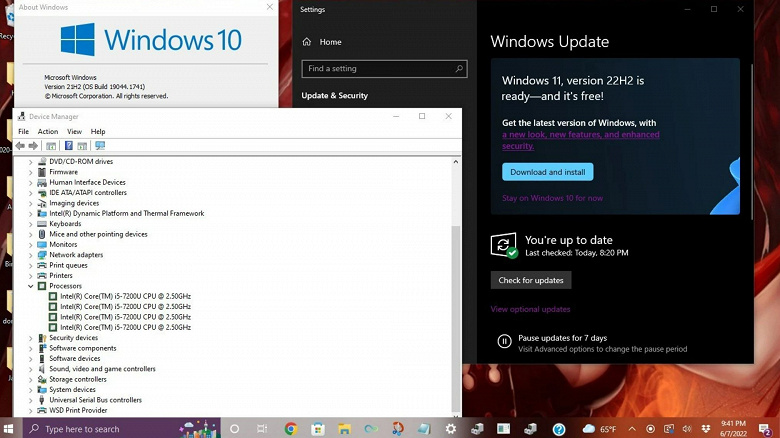
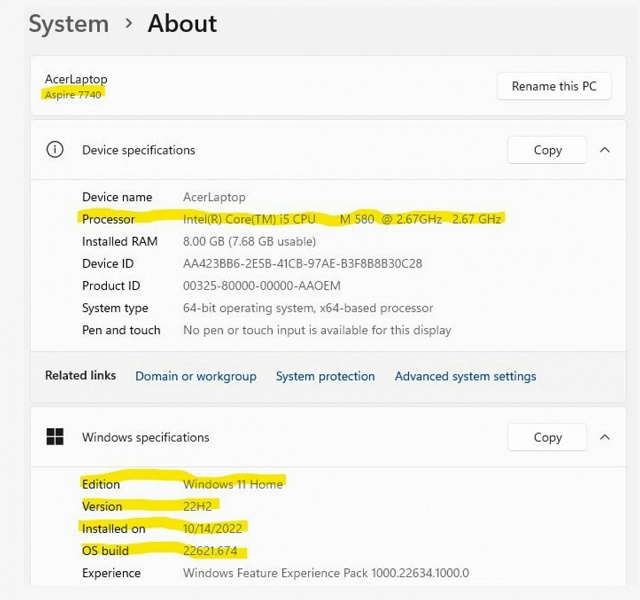
Интересно, что еще в июне текущего года у пользователей появилась возможность установить бета-версию Windows 11 22H2 на «неподдерживаемые» ПК под управлением Windows 10. Но Microsoft довольно быстро разобралась с этой «ошибкой». Тем не менее, используя Rufus, сейчас можно установить уже вполне себе финальную версию Windows 11 22H2 на совсем старые компьютеры.
16 октября 2022 в 10:45
| Теги: Microsoft, Windows
| Источник: ITHome

Windows 11 печально известна высокими требованиями к оборудованию, которые затрудняют использование операционной системы на менее мощных компьютерах или устройствах со старым, но все еще способным работать железом.
Есть много способов обойти ограничения, но вы не сможете обойти большой размер Windows 11 и массу, мягко говоря, ненужных компонентов. Таким образом, установка стандартной Windows 11 на неподдерживаемое оборудование может привести к неудовлетворительным результатам. Вот где Tiny11 вступает в игру.
Tiny11 — это оригинальная версия Windows 11 22H2, урезанная до самого необходимого. Для мода требуется всего 8 ГБ на диске (стандартная Windows 11 занимает более 20 ГБ), он работает на системах с 2 ГБ ОЗУ и не требует Trusted Platform Module или Secure Boot. Вы даже можете перейти с Windows 10 на Tiny11.
Tiny11 предоставляет только необходимые компоненты, такие как специальные возможности, Windows Terminal, Microsoft Store, калькулятор, блокнот и Paint. Microsoft Edge не вшит в систему, поэтому вы можете установить нужный браузер без того, чтобы операционная система умоляла вас остаться с Edge. Кроме того, Tiny11 по умолчанию работает с автономными учетными записями. Но вы по-прежнему можете войти в систему с помощью учетной записи Microsoft.
Конечно, установка модифицированного ISO-образа Windows 11 всегда сопряжена с потенциальными рисками, поэтому действуйте с осторожностью. Еще одна вещь, о которой следует помнить, это то, что вам все еще нужен действующий ключ для активации Tiny11.
Если Windows 11 вам не подходит, выберите Tiny10, которая работает так же, как и любимая пользователями Windows 10.
by Milan Stanojevic
Milan has been enthusiastic about technology ever since his childhood days, and this led him to take interest in all PC-related technologies. He’s a PC enthusiast and he… read more
Published on September 16, 2021
- Windows 11 has some compatibility issues with Haswell, but you still might be able to run it.
- The operating system supports only newer hardware, raising many compatibility concerns.
- Even if your hardware doesn’t support the new version, you can always rely on virtualization software.
Windows 11 is finally here, but unfortunately, it seems that it won’t work with older devices, and this has many users worried.
To install the latest version, many users will be forced to upgrade their PC, or even buy a whole new computer, which is far from an optimal solution.
Microsoft decided to drop support for older hardware, and introduce the TPM requirement to boost the security of its users.
The new version has specific CPU requirements, and in today’s guide, we’re going to answer whether Windows 11 can work with Haswell processors.
Can I use Windows 11 and Haswell CPU?
What are Haswell CPUs?
Haswell CPUs are series is developed by Intel and released in 2013. These are 22nm processors, and they are designed to be optimized for power saving.
These models took many features from their predecessor, Ivy Bridge, but they also brought few new ones including support for new sockets, a wider core, improved performance, and new instructions.
The Haswell devices were a part of the fourth-generation core CPUs, but they were eventually replaced by Broadwell and Skylake models.
What are the Haswell CPU features?
The models from the Haswell series are the first desktop processors that were made for a system-on-chip architecture.
Regarding the thermal power design, these devices use 37-57W on laptops, 35-140W on desktops, and 11.5W-15W on the Ultrabook series.
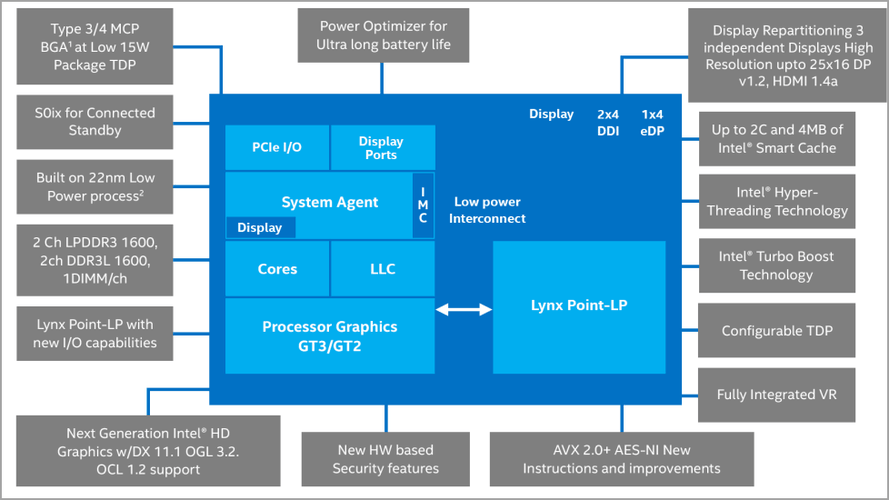
Haswell CPUs had support for dual-channel DDR3 memory with a maximum capacity of 32GB, at 1333MHz or 1600MHz frequency. As for PCI Express, there was support for 16 PCI Express 3.0 lanes.
Some models from this series came with Intel HD Graphics 5000, allowing users to enjoy multimedia.
As for the number of cores, here’s a quick overview:
- i7 – 4 cores and 8 threads
- i5 – 4 cores/threads
- i3 – 2 cores and 4 threads
- Pentium and Celecorn – 2cores/threads
In terms of CPU speed, high-end devices could reach 3.00GHz-4.00GHz, while mid-range ones would usually run on up to 2.0GHz-3.5GHz, and the entry models would run at 1.3GHz-2.6GHz.
For 2013 Haswell had great specs, so it’s no wonder that some users still use it on their older PCs. However, the question remains, how will Haswell work with Windows 11.
Does Windows 11 support Haswell processors?
Windows 11 requirements are different from the previous versions, and they have caused a bit of controversy.
The latest version will require a TPM chip, and if you’re not familiar with it, we suggest reading our TPM and Windows 11 guide for more information.
What about Haswell processors? According to Microsoft’s documentation, you’ll need at least an 8th generation Intel CPU, meaning Coffee Lake or newer.
If you’re using a 4th generation, such as Haswell, it means that you won’t be able to run Windows 11 since your hardware isn’t supported.
Even if you can’t upgrade, support for Windows 10 will last until 2025, so you can continue using it at least for few more years.
Why doesn’t Windows 11 support Haswell CPUs?
When Windows 11 was first announced, it was able to run on devices that don’t meet the hardware requirements fully, so if you had any version of the TPM, you could’ve installed it.
To learn more about different versions of this feature, check our TPM 1.2 vs TPM 2.0 guide for more in-depth information.
As you can see, Microsoft didn’t strictly enforce their requirements, and users were able to install Windows 11 with a warning message about using unsupported hardware.
Some PC issues are hard to tackle, especially when it comes to corrupted repositories or missing Windows files. If you are having troubles fixing an error, your system may be partially broken.
We recommend installing Restoro, a tool that will scan your machine and identify what the fault is.
Click here to download and start repairing.
That’s not the case anymore, and many older processors are unable to run the latest version of the operating system.
The reason behind this is most likely security, and many older CPUs don’t support TPM 2.0, which is required for Windows 11.
It’s worth mentioning that older processors don’t support certain security features, so they can’t utilize virtualization security and hypervisor-protected code integrity features that are always enabled.
Many are speculating that this is because of Spectre and Meltdown malware, and Intel’s 8th generation of CPU has improved security designed specifically to deal with this type of threat.
Take into consideration that the 8th generation is the minimum requirement for Windows 11, which leads us to believe that this is one of the reasons why Microsoft dropped support for older CPUs.
Is there any way to run Windows 11 on Haswell CPU?
Although Haswell devices aren’t officially supported, that hasn’t stopped users from installing the new operating system. It seems that Microsoft isn’t enforcing strict hardware requirements for Insider Program at the moment.
This allows you to join it and download Windows 11 on your PC with ease. However, this might change soon.
A couple of users reported that you can remove a hard drive that has an operating system installed and connect it to another PC, even if it doesn’t meet the hardware requirements, and it should work.
Keep in mind that this is just a workaround, and it might get patched in the future. For a long-term solution, you might want to run Windows 11 on a virtual machine.

Lastly, there’s an option to download Windows 11 ISO, and then modify it with files from the older version to circumvent hardware and security requirements.
This method might be risky especially when modifying ISO files, so we won’t go into detail, but it’s one method that advanced users might try.
Are Haswell processors good?
When they were released, they were great, but now, years after the initial release, they just can’t compete with modern low-end devices.
Haswell CPUs support only DDR3 at 1600MHz, which is a lot slower compared to newer models. However, these processors can still be used for basic needs, such as web browsing, office work, and light gaming.
What can I do if Windows 11 won’t work with my Haswell device?
Although there are still a couple of workarounds that allow you to install the latest version on devices that don’t meet the hardware requirements, we assume that Microsoft will put an end to that in near future.
This doesn’t leave users with many choices, and they will have to upgrade to meet the hardware requirements or purchase a Widows 11 ready PC.
Is Windows 11 worth upgrading to?
Yes, as long as your PC meets the hardware requirements. We wrote an in-depth guide in which we compared Windows 10 vs Windows 11, so be sure to check it out for more information.
The new version brings some major changes in terms of functionality and visual appearance, offering a complete visual revamp.
Performance-wise, Windows 11 will use DirectStorage that will improve gaming loading time and performance. On top of that, there’s improved security with the requirement of TPM and Secure Boot.
If your PC doesn’t meet the hardware requirements, you can continue using the current version of Windows, but keep in mind that many app and game developers will slowly drop support for it in the upcoming years.
Windows 11 doesn’t support Haswell CPUs officially, but there are few workarounds that you can try and see if they’ll help you run it.
Keep in mind that Microsoft is most likely aware of these workarounds and that they will most likely be disabled soon.
What are your thoughts on the new version of Windows and its CPU requirements and have you managed to run it on unsupported hardware? Let us know in the comments below.